编辑:秩名2025-02-10 09:17:01
爱奇艺下载的视频怎么转换成mp4格式?轻松几步,解锁你的视频自由!

你是否曾经因为爱奇艺下载的视频格式不兼容而烦恼?是否想要将爱奇艺视频转换成更通用的mp4格式,以便随时随地观看?别担心,今天我们就来教你几招,让你轻松将爱奇艺下载的视频转换成mp4格式!
爱奇艺客户端自带了视频转码功能,可以方便地将下载的视频转换成mp4格式。以下是详细步骤:
1. 下载视频:首先,打开爱奇艺客户端,找到需要转换的视频,点击“下载”按钮进行下载。
2. 进入个人中心:下载完成后,点击客户端右上角的“我的”按钮,进入个人中心页面。
3. 找到离线缓存:在个人中心页面,点击“离线缓存”选项,找到刚刚下载的视频。
4. 选择转码:点击视频右侧的“编辑”按钮,选择“转码”功能。
5. 设置输出格式:在转码设置中,选择输出格式为“mp4”,并设置好其他参数,如分辨率、比特率等。
6. 开始转码:点击“开始转码”按钮,等待转码完成。转码完成后,你就可以在本地找到转换后的mp4格式视频了。
如果你不想使用爱奇艺客户端进行转换,还可以选择使用第三方视频转换软件,如迅捷视频转换器、风云视频转换器、格式工厂等。以下是使用这些软件的通用步骤:
1. 下载并安装软件:首先,下载并安装一个支持qsv格式转mp4的转换工具,如迅捷视频转换器、风云视频转换器或格式工厂等。
2. 导入视频文件:打开转换工具,选择“添加文件”或“添加文件夹”,将需要转换的爱奇艺视频文件导入。
3. 设置输出格式:在输出格式中选择mp4,然后设置输出路径和参数(如分辨率等)。
4. 开始转换:点击“开始转换”或“开始编码”,等待转换完成即可。转换完成后,你可以在指定的输出文件夹中找到转换后的mp4格式视频。

除了以上两种方法外,你还可以使用爱奇艺万能播放器进行视频转码。以下是详细步骤:
1. 下载视频:确保你已经安装了爱奇艺app,并且已经下载了需要转换的视频。
2. 拖拽视频文件:将下载的视频文件拖拽到电脑桌面或其他方便查找的位置。
3. 打开爱奇艺万能播放器:打开爱奇艺万能播放器,在顶部菜单栏选择“文件”,然后选择“打开”。
4. 选择视频文件:在弹出的窗口中,找到并选择刚刚拖拽到桌面的视频文件,然后点击“打开”。
5. 右键选择转码:右键点击正在播放的视频,选择“转码”。
6. 设置输出格式:在转码窗口中,选择“格式”为mp4,然后点击“开始转码”。
7. 等待转码完成:等待转码完成后,你将会在转码文件夹中找到已经转换为mp4格式的视频文件。
通过以上三种方法,你可以轻松地将爱奇艺下载的视频转换成mp4格式。无论是使用爱奇艺客户端内置的转码功能,还是选择第三方视频转换软件或爱奇艺万能播放器,都能让你的视频观看更加自由、便捷。快来试试吧!
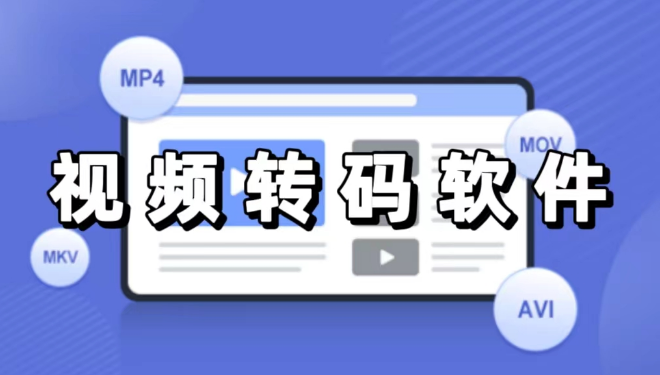
视频转码软件支持多种输入和输出格式,满足用户在不同场景下的需求,注重转码速度和效率,让用户能够在短时间内完成大量视频的转码工作,提供了丰富的自定义选项,让用户能够根据自己的需求调整转码参数,实现个性化的转码效果。
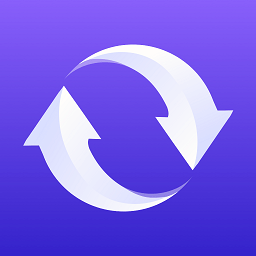
45.16MB
生活服务

31.86MB
摄影图像

63.96MB
趣味娱乐

47.66MB
影音播放
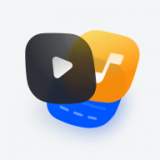
81.73MB
系统工具

63.67MB
效率办公

53.33MB
系统工具

11.64MB
影音播放

103 MB
影音播放

53.38MB
摄影图像

56.56MB
系统工具

32Mb
影音播放